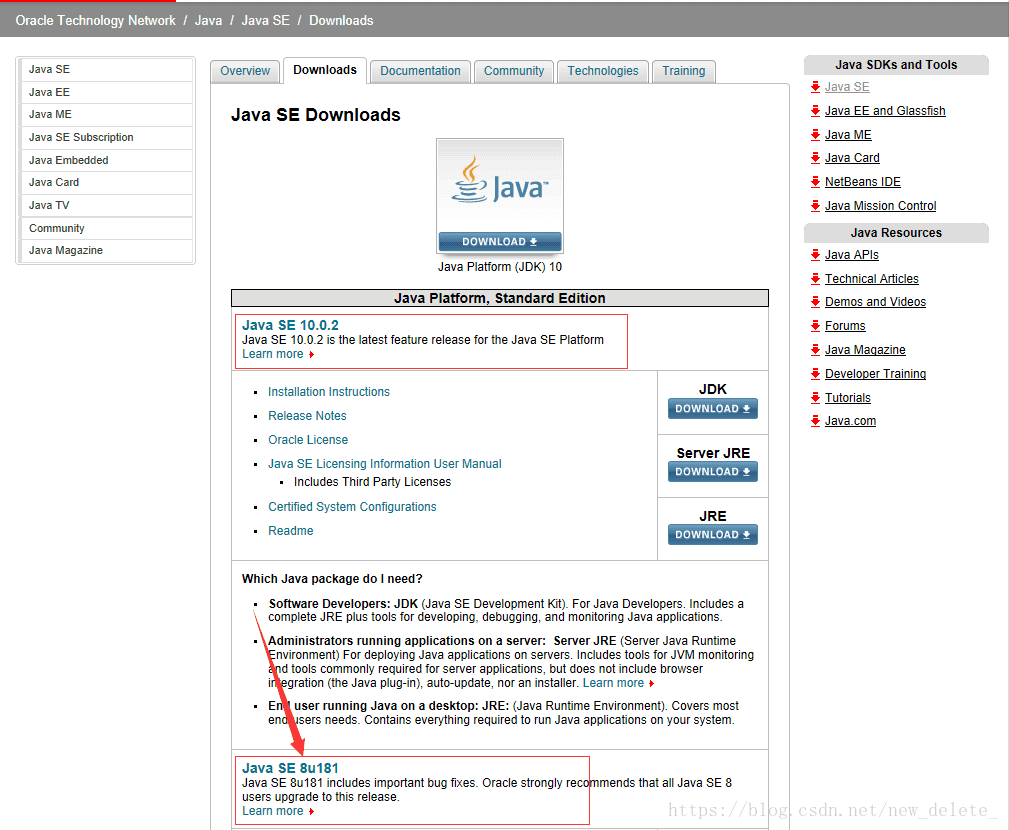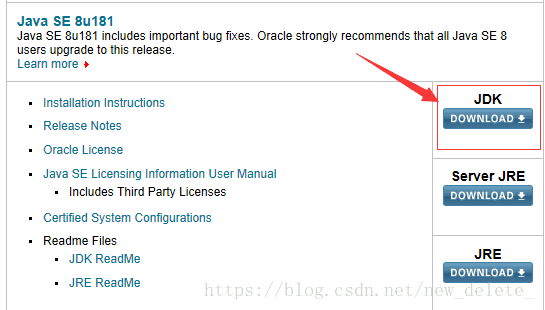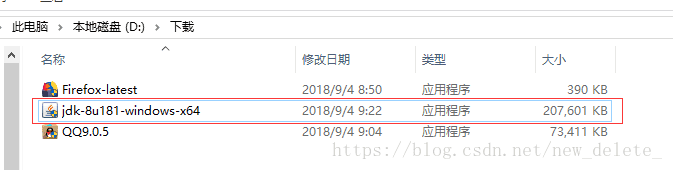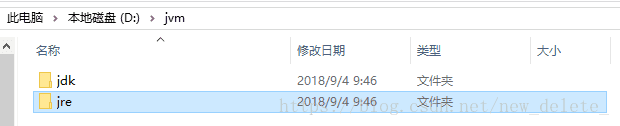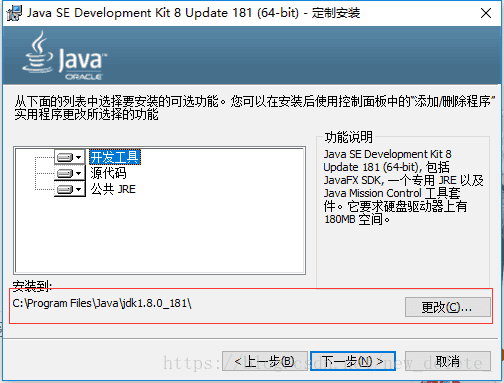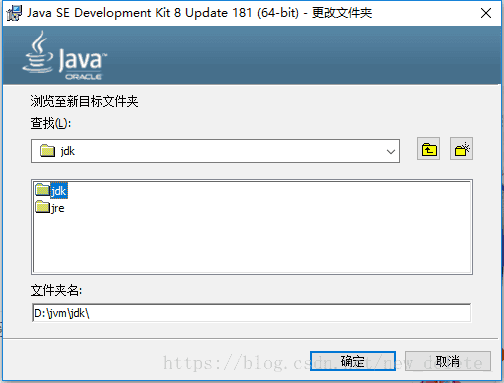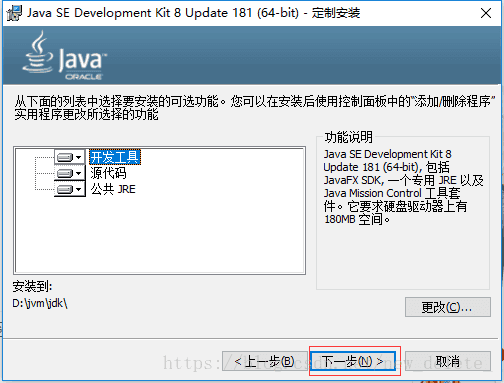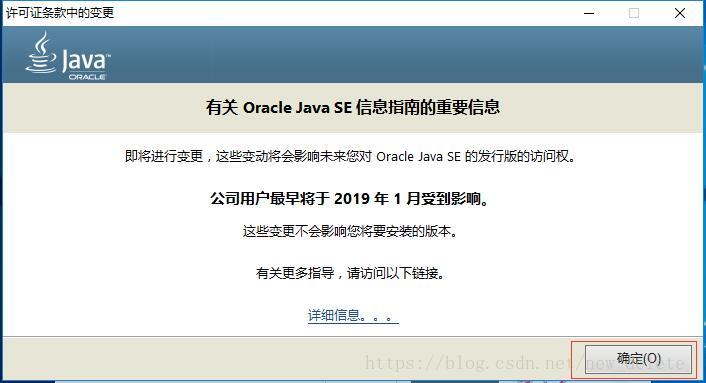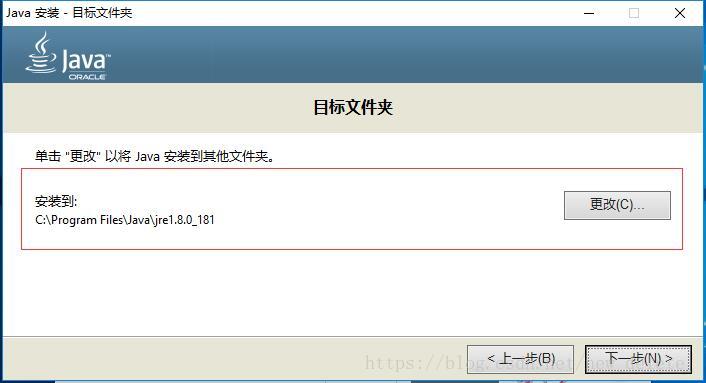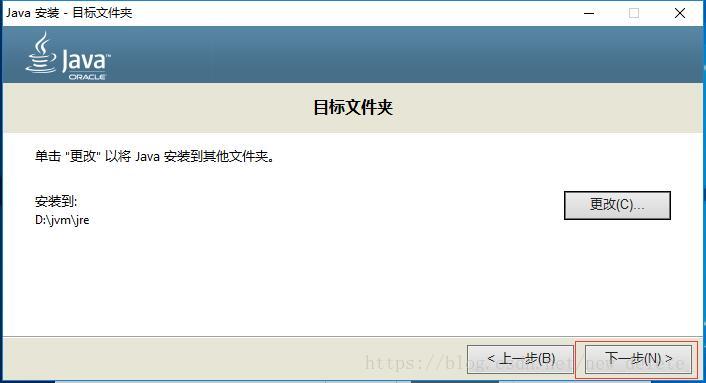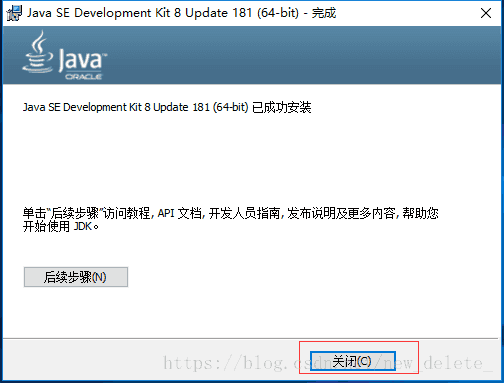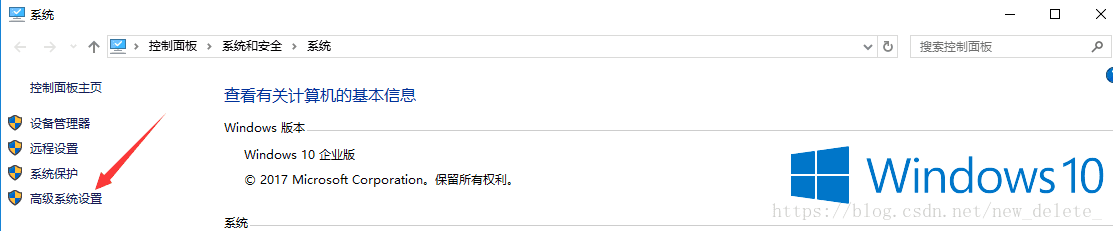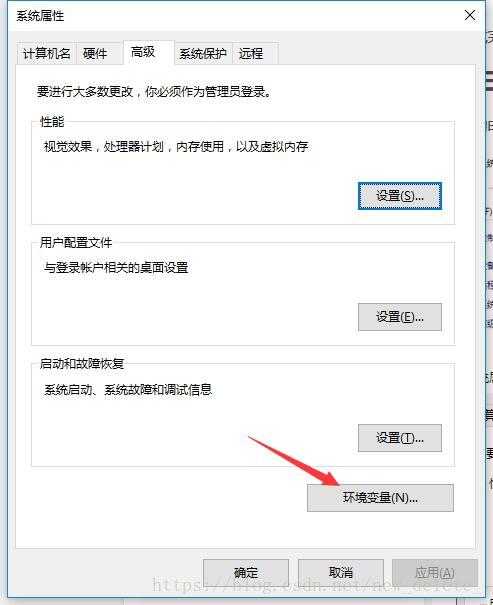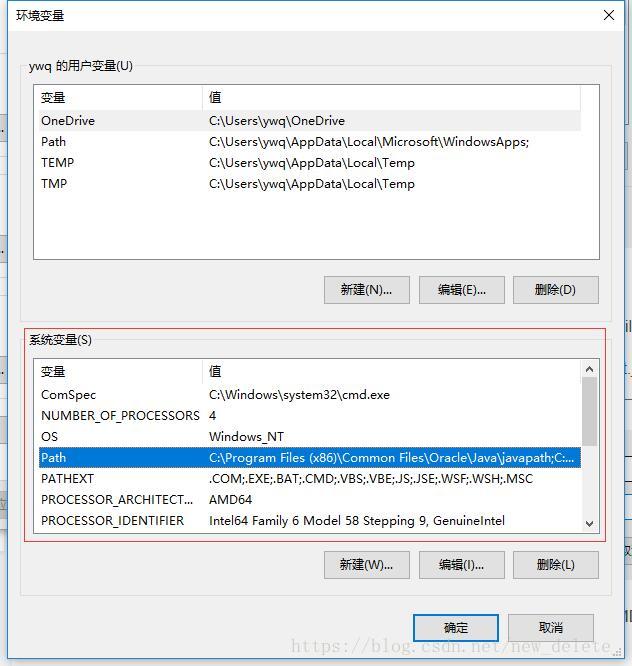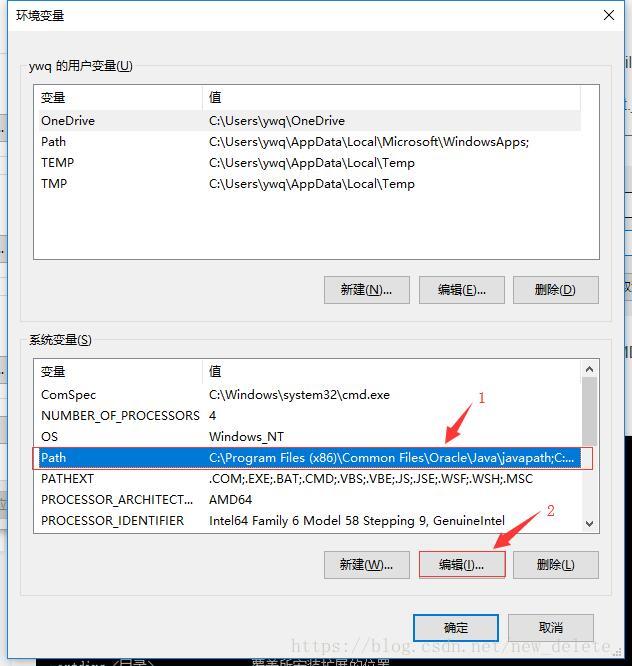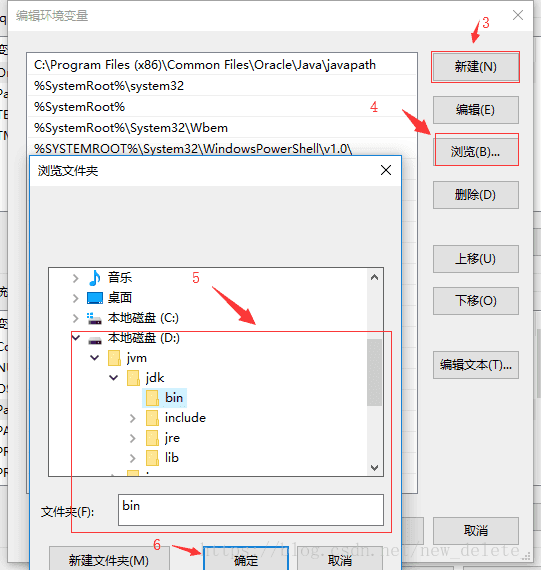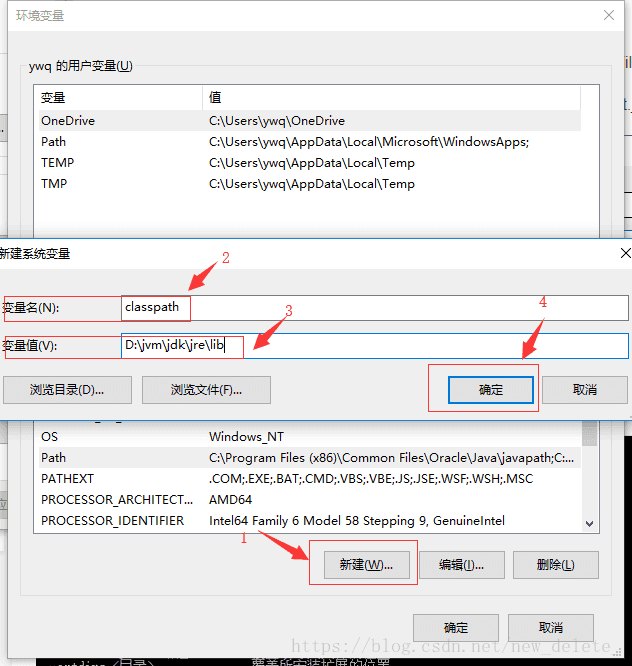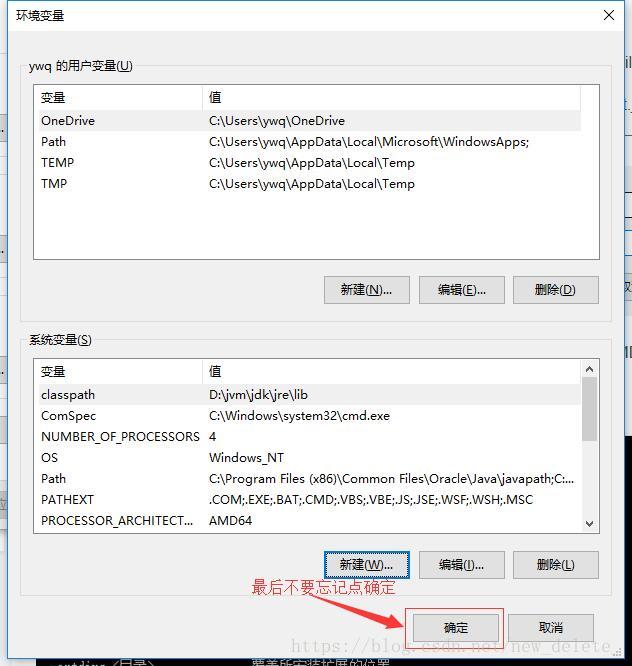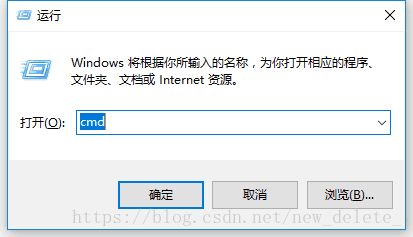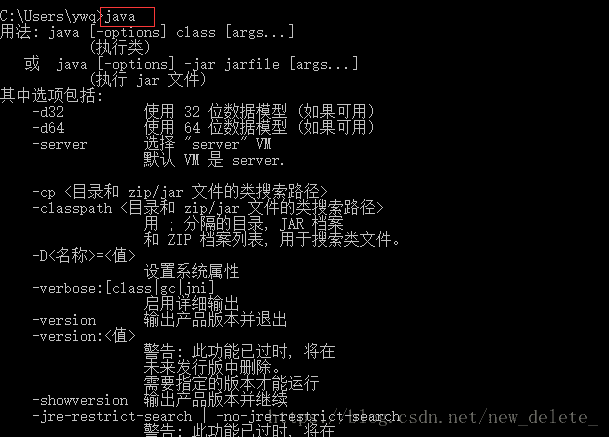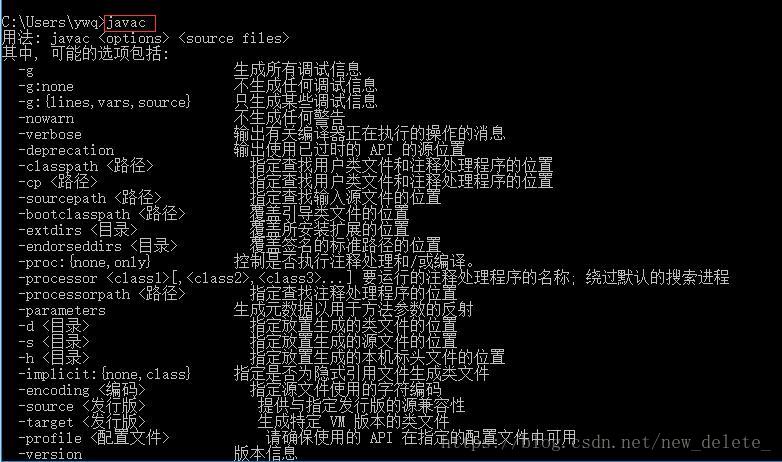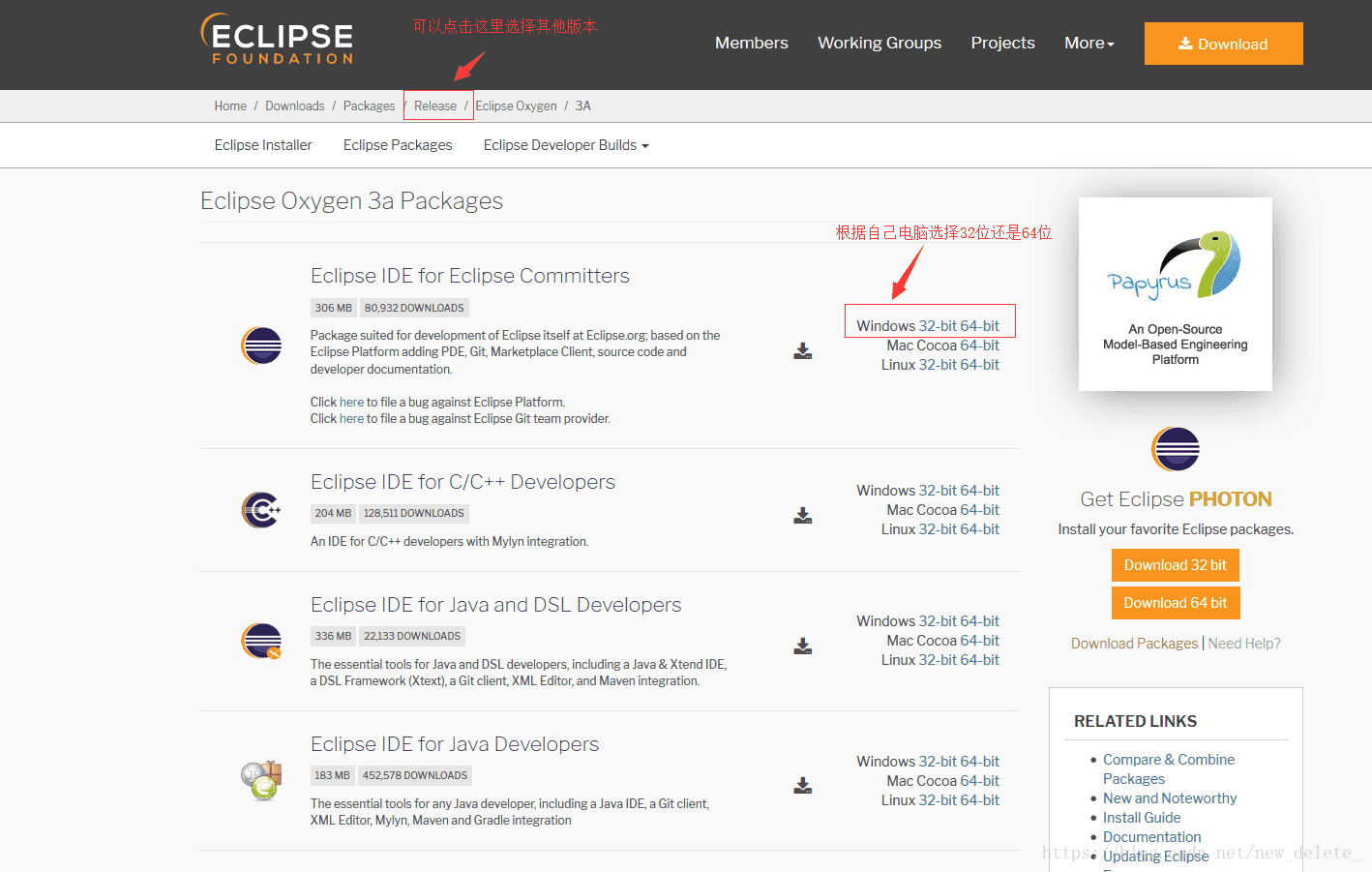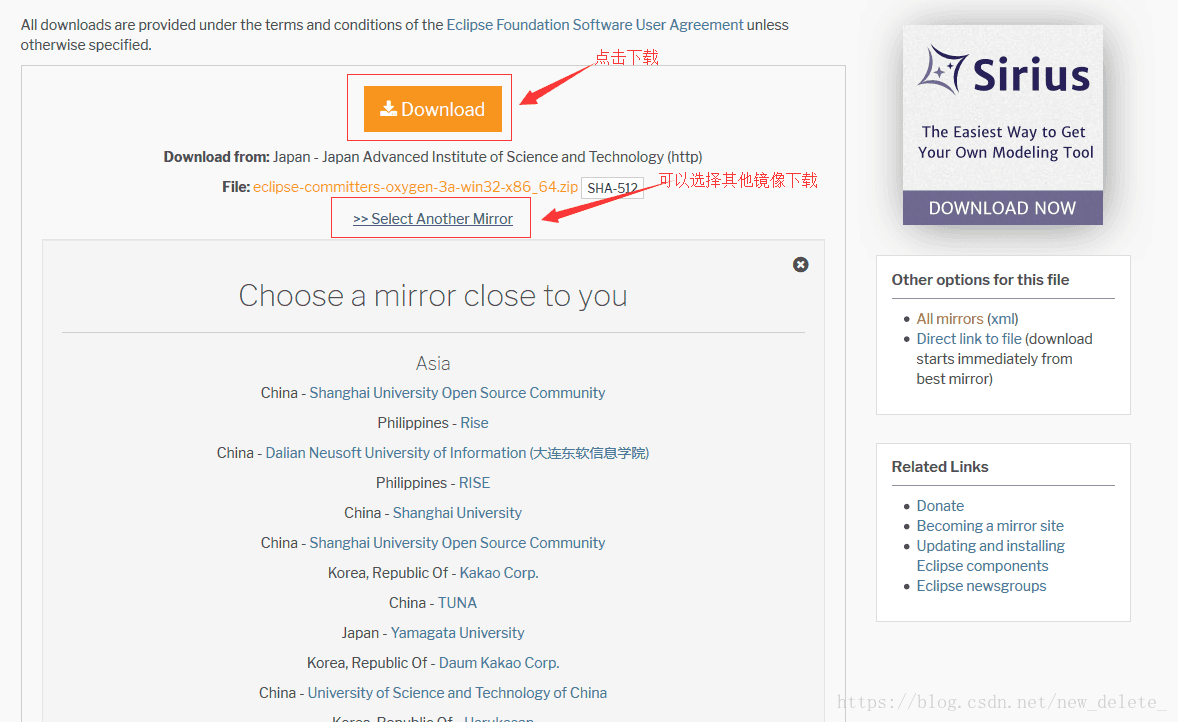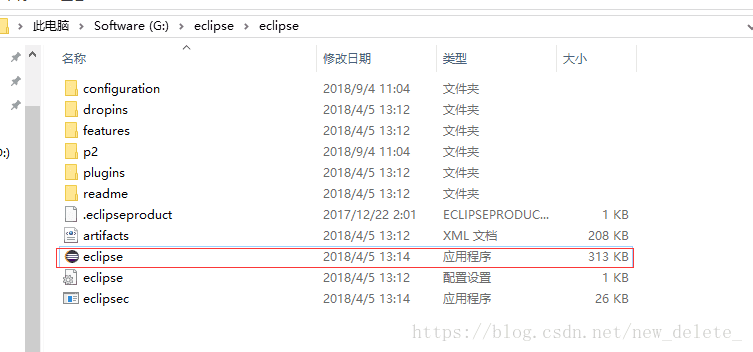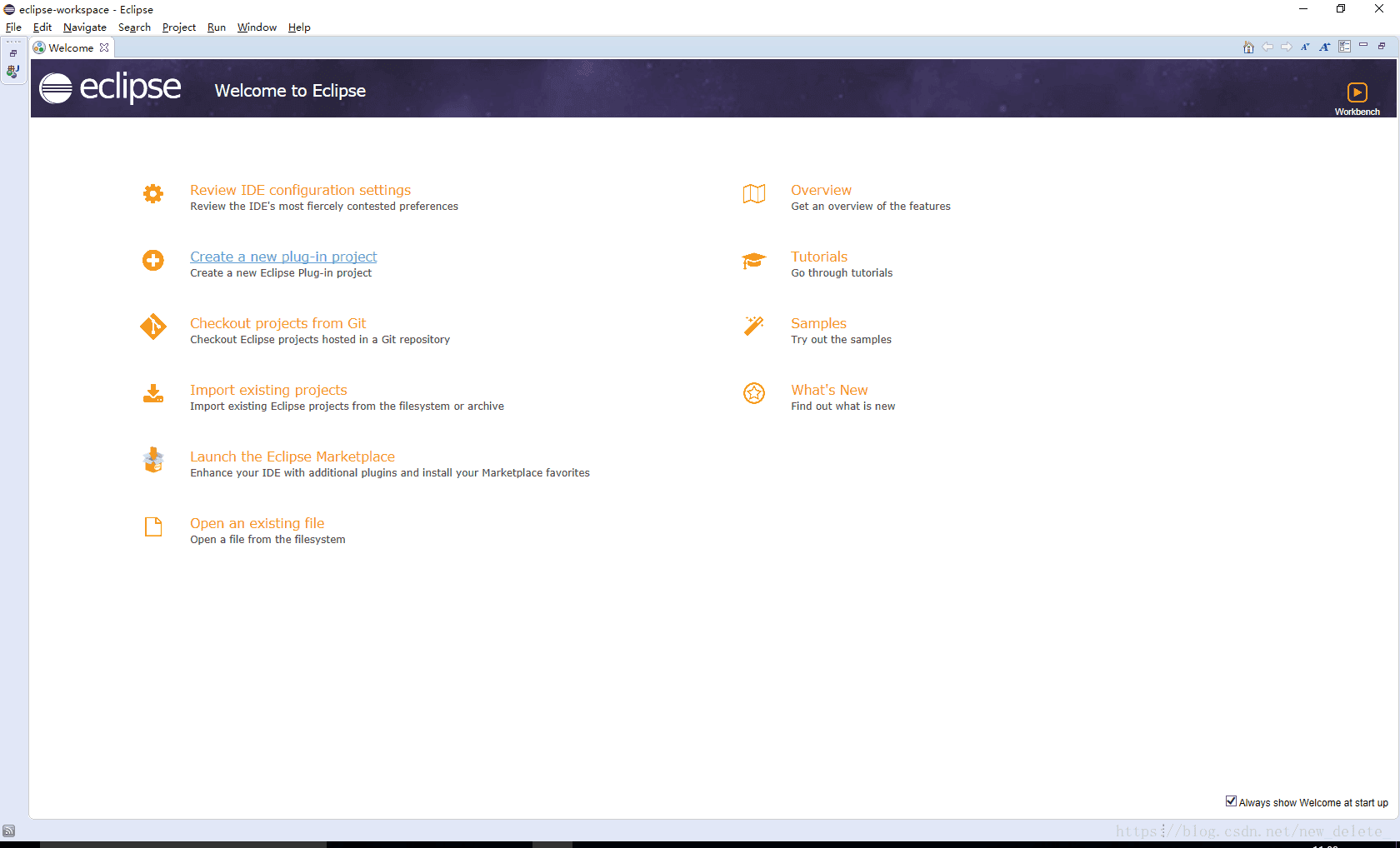eclipse中一些常见概念
- jdk: Java Development KIt
- jre: Java Runtime Environment
- sdk: Software Development
- jar: Java Archive
要用eclipse进行java等开发时,首先需要配置相关的java环境,安装jdk,然后再安装eclipse.下面是安装具体步骤:
第一步:下载安装jdk
jdk 10为最新版本,但目前主流的还是jdk 8版本,使用最为广泛的也是jdk 8,所以我们下拉选择jdk 8下载。
点击DOWNLOAD
先选择 Accept License Agreement, 再选择对应的文件下载。
注:对windows系统,x86表示32位,x64表示64位。因为我的系统是64位,所以选择x64版本文件下载。
下载后文件如下:
2. 安装jdk
在D盘创建一个名为jvm的文件夹,jvm中再创建jdk,jre文件夹分别用来存放jdk和jre:
然后双击下载好的jdk文件,进行安装:
点击 下一步:
更改路径为 D:\jvm\jdk\
点击确定:
点击 下一步, 安装一段时间后出现:
点击确定,出现:
更改jre安装路径:D:\jvm\jre\
点击 下一步 ,等待几分钟 安装完成:
第二步:java环境变量配置
我的电脑->右键->属性->高级系统设置->环境变量设置
在系统变量中,增加path和classpath变量值。
其中path变量已经存在,则 选中->编辑->新建->浏览(或直接键入jdk路径)->确定
classpath变量不存在,则 新建->填写变量名、变量值->确定
最后不要忘记点确定:
第三步:检验环境是否配置成功
步骤:win+R->运行:cmd
输入java和javac,如果出现类似下面结果,则环境配置成功:
第四步:eclipse下载安装
进入官网下载:http://www.eclipse.org/downloads/packages/release/oxygen/3a 这里选择的是eclipse oxygen版本:
可以选择其他镜像下载,一般中国的镜像下载速度更快一些。
下载完成后,解压安装包,解压路径随意。
可以右键把eclipse发送到桌面快捷方式,也可直接双击打开:
至此,eclipse安装完成,接下来你就可以愉快的codeing了~